Sommaire
Nous avons souvent reçu des commentaires de nos utilisateurs nous demandant ce qu'ils devaient faire s'ils avaient oublié le mot de passe de leur sauvegarde d'iPhone et ne pouvaient pas déverrouiller leur sauvegarde d'iPhone faite par iTunes sur PC. Aujourd'hui, nous allons creuser le sujet de ce qu'il faut faire si le mot de passe de votre sauvegarde iTunes est perdu.
Partie 1. Qu'est-ce que le mot de passe de sauvegarde de l'iPhone
Lorsque vous utilisez iTunes sur PC ou Finder sur Mac pour sauvegarder le contenu de votre iPhone ou iPad, vous verrez une option appelée "Chiffrer la sauvegarde locale" avec une case à cocher, qui vous permet de sauvegarder les données sensibles de l'iPhone vers le PC. C'est-à-dire que les mots de passe de vos comptes, votre santé et vos données HomeKit seront également sauvegardés.
Lorsque vous cochez la case, il vous sera demandé de saisir un mot de passe pour crypter la sauvegarde. Le mot de passe sera demandé pour déverrouiller la sauvegarde cryptée lorsque vous restaurerez votre iPhone à partir de cette sauvegarde. Après avoir défini ce mot de passe pour la sauvegarde de votre iPhone, vos futures sauvegardes seront automatiquement cryptées.
Partie 2. Que faire en cas de perte du mot de passe de la sauvegarde de l'iPhone ?
Le chiffrement de la sauvegarde d'un iPhone permet de sauvegarder des informations plus importantes pour vous. Cependant, que se passe-t-il si vous oubliez le mot de passe ? Si vous avez oublié le mot de passe de votre sauvegarde iPhone, vous ne pouvez pas déverrouiller votre sauvegarde et la restaurer sur votre iPhone en cas de besoin. Il n'existe aucune méthode valable pour réinitialiser le mot de passe. En d'autres termes, il n'y a aucun moyen de restaurer un iPhone à partir d'une sauvegarde iTunes cryptée sans le mot de passe.
Si vous avez oublié le mot de passe de votre sauvegarde iPhone, vous ne pouvez que désactiver le chiffrement de la sauvegarde iTunes. Ensuite, définissez un nouveau mot de passe pour créer une autre sauvegarde cryptée ou créer une sauvegarde non cryptée. Toutes vos sauvegardes cryptées précédentes seront inutiles. Voici deux façons de désactiver le chiffrement de la sauvegarde iTunes.
Méthode 1. Supprimer le mot de passe de la sauvegarde de l'iPhone avec EaseUS MobiUnlock
Si vous avez perdu votre mot de passe de sauvegarde iPhone crypté, une façon de désactiver le chiffrement de la sauvegarde iTunes est d'utiliser EaseUS MobiUnlock. Il supprime le chiffrement de la sauvegarde iTunes en trois étapes.
EaseUS MobiUnlock peut non seulement vous aider à désactiver le chiffrement de la sauvegarde iTunes, mais aussi à déverrouiller un appareil iOS, à contourner le verrou d'activation iCloud et à afficher les mots de passe Wi-Fi sur l'iPhone. Voir ci-dessous pour plus de fonctionnalités de ce débloqueur d'iPhone.
- Accéder à un iPhone/iPad/iPod verrouillé sans mot de passe
- Supprimer l'Apple ID de l'iPhone pour contourner le verrouillage d'activation
- Désactiver le temps d'écran sur l'iPhone
- Trouver les mots de passe enregistrés sur l'iPhone
- Supprimer le mot de passe de la sauvegarde de l'iPhone
Étape 1. Ouvrez EaseUS MobiUnlock sur votre ordinateur et connectez votre iPhone ou iPad. Allez à "Supprimer le cryptage de sauvegarde iTunes".

Étape 2. Ensuite, EaseUS MobiUnlock va commencer à reconnaître votre appareil. Faites confiance au PC si on vous le demande sur l'iPhone. Une fois que votre appareil est détecté, cliquez sur "Déverrouiller maintenant" pour continuer.
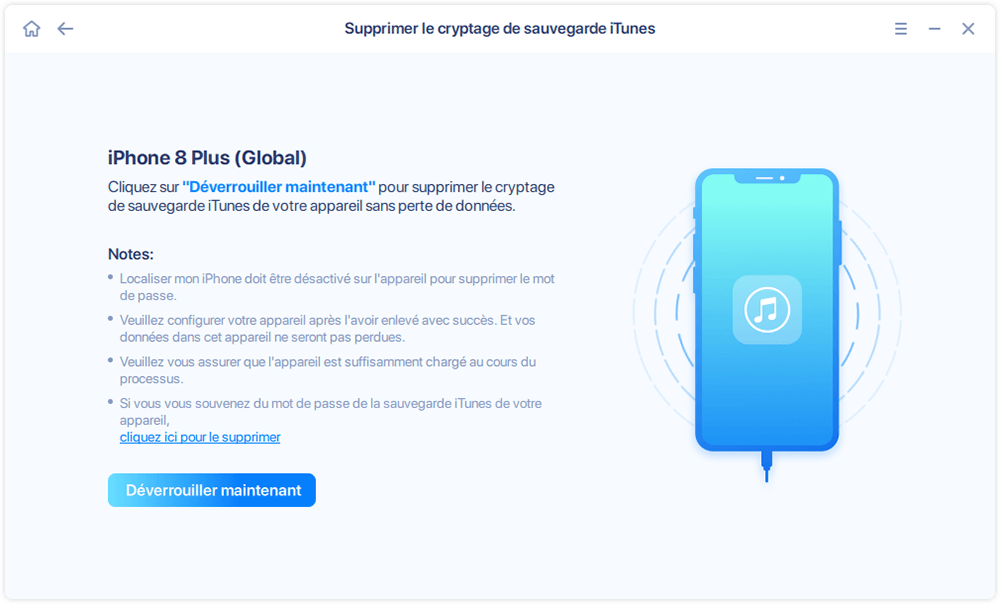
Étape 3. EaseUS MobiUnlock va commencer à supprimer le cryptage de la sauvegarde iTunes de votre iPhone. Gardez votre appareil connecté pendant le processus.

Étape 4. Une fois le processus terminé, vous serez enfin débarrassé du cryptage de la sauvegarde iTunes. Et vous pouvez maintenant configurer votre iPhone.

Méthode 2. Réinitialiser le mot de passe de la sauvegarde de l'iPhone dans Réglages
La deuxième façon de désactiver le chiffrement de la sauvegarde iTunes consiste à réinitialiser le mot de passe dans l'application Réglages. Le mot de passe de la sauvegarde iTunes est défini sur votre iPhone. Si vous réinitialisez les réglages de votre iPhone, vous pouvez supprimer le mot de passe et en définir un nouveau. Le nouveau mot de passe ne fonctionnera pas pour les sauvegardes précédemment cryptées.
Étape 1. Allez dans "Réglages" > "Général" > "Réinitialisation".
Étape 2. Sélectionnez "Réinitialiser tous les Réglages" et entrez votre mot de passe.
Étape 3. Appuyez sur "Réinitialiser tous les Réglages" et votre iPhone retrouvera les Réglages par défaut. Le mot de passe perdu sera également supprimé.
Conclusion
Vous pouvez utiliser les 2 méthodes pour supprimer le mot de passe de votre sauvegarde iPhone après avoir oublié votre mot de passe. Et je vous recommande sincèrement d'essayer EaseUS MobiUnlock pour résoudre ce type de problème. Vous pouvez cliquer sur le bouton ci-dessous et le télécharger.
Une fois le mot de passe supprimé, votre sauvegarde ne sera pas cryptée, sauf si vous définissez un nouveau mot de passe. Si vous souhaitez définir un nouveau mot de passe, assurez-vous de l'avoir noté.
Bonne chance à vous.
Cette page vous a-t-elle aidé ?
Mise à jour par Lionel
Lionel est passionné de technologie informatique, il fait partie de l'équipe EaseUS depuis 8 ans, spécialisé dans le domaine de la récupération de données, de la gestion de partition, de la sauvegarde de données.
EaseUS MobiUnlock

Un seul clic pour déverrouiller l'iPhone dans tous les cas de figure !
Taux de succès le plus élevé
DéverrouillerSujets d'actualité
Guide de déverrouillage
- Débloquer un iPhone trouvé ou perdu
- Débloquer un iPhone après de multiples codes faux ?
- Impossible de se déconnecter d'Apple ID
- Réinitialiser l'usine iPad/iPad Mini
- Supprimer le verrouillage d'activation sans Apple ID
- iPhone bloqué en mode SOS d'urgence
- Désactiver Temps d'écran sans code d'accès
- Face ID ne fonctionne pas
- Activation Impossible
- Désactiver le verrouillage de l'écran








